يكي از بخشهاي مهم ويندوز، Task Manager است كه البته بيشتر كاربران زماني بهسراغ آن خواهند رفت كه سيستم هنگ كرده باشد. با اينكه استفاده از Task Manager در زمان هنگكردن كامپيوتر روش مناسبي است و كارايي مناسبي خواهد داشت، اگر عميقتر به اين بخش نگاه كنيم، ويژگيهاي مفيدي از آن به چشم خواهد خورد. توجه كنيد Task Manager از ويندوز ۷ تاكنون، با پيشرفتهاي زيادي همراه بوده است و در اين مقاله، ميخواهيم بهترين ترفندهاي Task Manager ويندوز ۱۰ را به شما معرفي كنيم.
۱. روش بازكردن سريع Task Manager در ويندوز
روشهاي مختلفي براي بازكردن بخش Task Manager وجود دارد. با اينكه استفاده از كليدهاي تركيبي Ctrl + Alt + Del موجب بازشدن صفحهي امنيتي خواهد شد و ميتوانيد Task Manager را از اين بخش انتخاب كنيد، روشي كُند براي رسيدن به آن شناخته ميشود.
شما ميتوانيد براي دسترسي سريع به Task Manager از كليدهاي تركيبي Ctrl + Shift + Esc استفاده كنيد. با انجام اين كار، سريعا و بدون كليكهاي اضافي به بخش مدنظر دسترسي پيدا خواهيد كرد. درصورتيكه ميخواهيد از ماوس كامپيوتر براي دسترسي به Task Manager استفاده كنيد، ميتوانيد روي نوار ابزار راستكليك و گزينهي Task Manager را انتخاب كنيد.
يكي ديگر از روشهاي دسترسي به Task Manager را ميتوان ازطريق راستكليك روي استارت يا فشردن كليدهاي تركيبي Win + X دانست. اين ميانبر مفيدي براي رسيدن به بخش Task Manager بهحساب ميآيد. پس از بازكردن Task Manager، ميتوانيد روي گزينهي جزئيات بيشتر (More Details) كليك كنيد تا تمام جزئيات مدنظرتان باز شود.
۲. پيداكردن دليل هنگكردن برنامهها در Task Manager
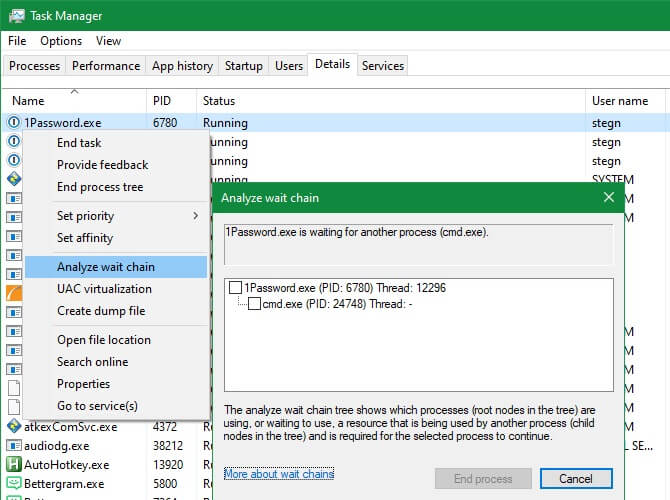
همانطوركه قبلا ذكر شد، مهمترين دليل مراجعه كاربران به بخش Task Manager را ميتوان هنگكردن برنامهها دانست؛ اما اگر بارديگر شاهد چنين اتفاقي بوديد، ميتوانيد دليل هنگكردن برنامهي مدنظرتان را بررسي كنيد. اين احتمال وجود دارد كه برنامه هنگ نكرده است و فقط براي مدتي بهمنظور اجراي دستورهاي شما متوقف شده باشد.
بستن اجباري برنامهي فعال ميتواند باعث ازدسترفتن اطلاعات آن شود؛ بنابراين، صبر كنيد و ببينيد برنامه از حالت گرفتار در آن خلاص خواهد شد يا خير. در اين لحظه، ميتوان بخش آناليز (Analyze Wait Chain) را مفيد دانست. با مراجعه به اين بخش در Task Manager، ميتوانيد دليل هنگكردن برنامه را پيدا كنيد.
براي مشاهده فرايند دچار مشكل، وارد برگهي جزئيات (Details) شويد و آن را بيابيد. درادامه، روي گزينهي مدنظرتان راستكليك و Analyze Wait Chain را انتخاب كنيد. درصورتيكه برنامهي مدنظر در انتظار ساير فرايندها است، ميتوانيد آنها را در پنجرهي نتايج مشاهده كنيد.
۳. راهاندازي مجدد ويندوز اكسپلورر (Windows Explorer)
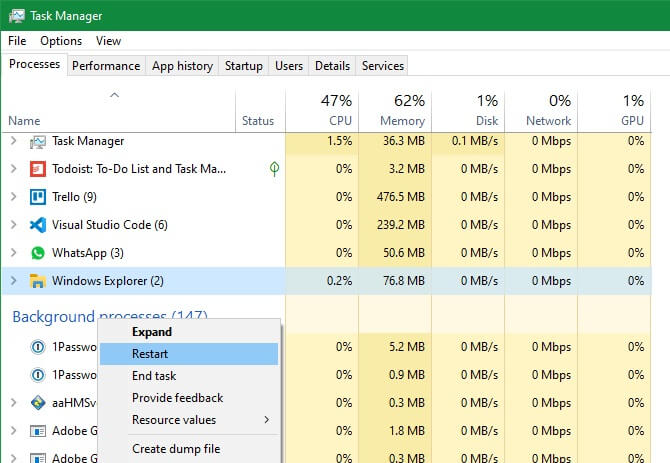
فرايند ويندوز اكسپلورر را ميتوان مسئول تعداد بسيار زيادي از عناصر رابط كاربري ويندوز همانند Taskbar ،File Explorer، منو استارت و موارد مشابه دانست. اگر با اين عناصر مشكل داريد، اولين ايده ممكن است راهاندازي مجدد رايانهي شخصي باشد. درحاليكه انجام اين كار ميتواند باعث رفع مشكل شود، مهمترين اقدام آن را ميتوان راهاندازي مجدد ويندوز اكسپلورر دانست.
براي انجام اين كار، ويندوز اكسپلورر را در برگهي پردازش (Processes) بخش Task Manager پيدا كنيد. درادامه، روي آن راستكليك كنيد و گزينهي راهاندازي مجدد (ReStart) را بهمنظور ازبينبردن مشكل انتخاب كنيد. شما براي يك لحظه تمام عناصر موجود در Task Manager را از بين رفته خواهيد ديد كه البته طبيعي است. پس از بازگشت آنها، همهچيز به حالت عادي باز خواهد گشت.
۴. نظارت بر عملكرد و منابع
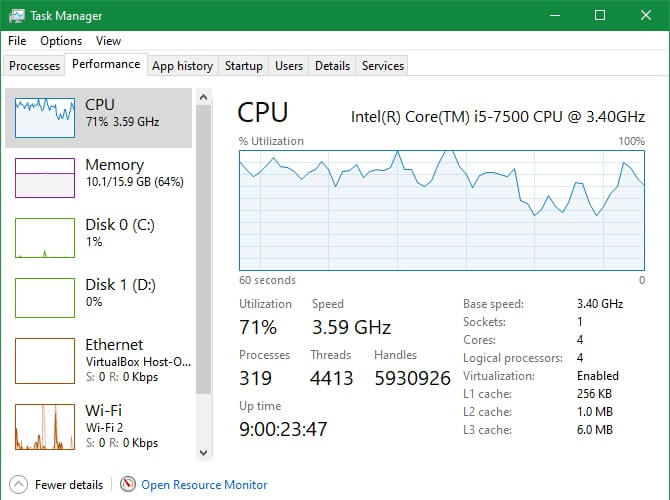
Task Manager مروري كلي دربارهي تمام فرايندها و برنامههاي در حال اجرا ارائه خواهد كرد؛ اما بد نيست بدانيد ابزارهاي مختلفي بهمنظور نظارت مؤثر بر عملكرد سيستم و تخصيص منابع دراختيار دارد. براي مشاهدهي اين بخش، كافي است برگهي عملكرد (Performance) را انتخاب كنيد. هنگاميكه در اين قسمت قرار گرفتيد، بايد به نكات زير توجه كنيد.
نمايش نمودارها
در امتداد نوار كناري سمت چپ، بخشهاي مختلفي همانند پردازنده و حافظهي رم و ذخيرهسازي را دركنار ساير منابع سيستم خواهيد ديد. براي ديدن نمودارهاي زندهي بخشهاي مختلف سيستم، كافي است روي آنها كليك كنيد. درصورتيكه ميخواهيد بدون باز نگهداشتن Task Manager فقط بخشهاي دلخواهتان را مشاهده كنيد، روي آن بخش راستكليك و گزينهي Summary View را انتخاب كنيد. همچنين در هر قسمت پنل، ميتوانيد راستكليك كنيد و گزينهي Graph Summary View را برگزينيد تا فقط نمودار فعلي نمايش داده شود.
دسترسي به جزئيات مفيد
هر منبعي جزئيات جالبي دارد كه ممكن است مفيد باشد. در قسمت پايين CPU، زمان روشنبودن سيستم را مشاهده خواهيد كرد. در بخش حافظهي رم، ميتوانيد اطلاعات مربوط به مصرف رم برنامههاي مختلف را بررسي كنيد و در بخش Disk، سرعت خواندن و درج اطلاعات مشخص خواهد شد.
بازكردن Resource Monitor
اگر ميخواهيد به جزئيات بيشتري از وضعيت سيستم دسترسي پيدا كنيد كه امكان دستيابي به آنها ازطريق Task Manager وجود ندارد، بايد گزينهي Open Source Monitor را در پايين پنجره انتخاب كنيد. اين ابزار را ميتوان روشي پيشرفته براي مشاهدهي دادههاي زماني واقعي سيستم دانست.
۵. مديريت برنامههاي ويندوز
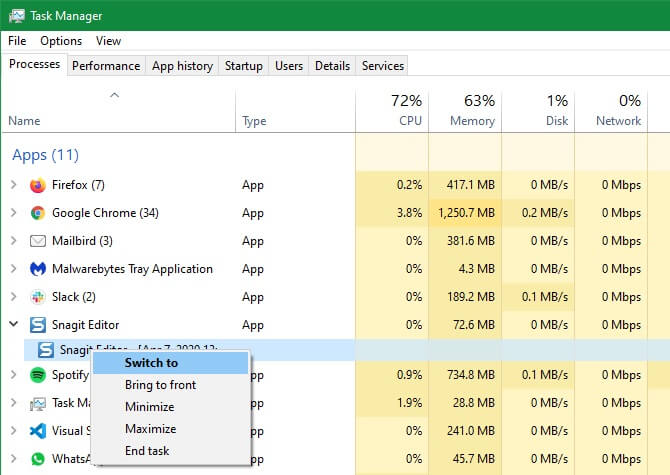
Task Manager تا بهترين ابزارهاي مديريت ويندوز فاصله زيادي دارد؛ اما برخي از قابليتهاي آن مفيد و كاربردي است. براي دسترسي به آنها، بايد روي نماد پيكان نزديك به آيتم مدنظرتان كليك كنيد تا تمام مراحل آن را ببينيد. هنگاميكه آيتمي را براي نمايش همهي مراحل گسترش داديد، روي آن راستكليك كنيد و درادامه موارد زير را مشاهده خواهيد كرد:
منبع:
https://www.zoomit.ir/2020/4/25/347844/8-windows-task-manager-tricks/